- 虚拟机版本:vmware workstation15.5.2
- 操作系统版本:centos 7.9.2009
图形界面和命令行界面切换方法
在centos 7中,可以使用以下方法切换界面:
1.使用快捷键切换
按下ctrl + alt + f2(或f3,f4,f5,f6)键可以切换到不同的虚拟终端,每个虚拟终端都可以登录不同的会话,并在其间切换。
- ctrl + alt + f2:切换到第二个虚拟终端
- ctrl + alt + f3:切换到第三个虚拟终端
- ctrl + alt + f4:切换到第四个虚拟终端
- ctrl + alt + f5:切换到第五个虚拟终端
- ctrl + alt + f6:切换到第六个虚拟终端
在 centos 7 系统中,可以通过组合键或命令行的方式在图形用户界面(gui)和命令行界面(cli)之间进行切换。
2.命令行切换
- 如果你想从图形界面切换到命令行界面,可以使用以下命令关闭图形界面(这将停止图形会话并带你回到文本模式的登录提示符): ``` sudo systemctl isolate multi-user.target ``` - 如果你想从命令行界面切换回图形界面,可以使用以下命令启动图形界面: ``` sudo systemctl isolate graphical.target或者 startx ```
请注意,这些命令会改变系统的运行级别。在 centos 7 中,`multi-user.target` 相当于传统的运行级别 3,而 `graphical.target` 相当于传统的运行级别 5。
此外,如果你想设置系统默认启动到命令行界面或图形界面,可以使用以下命令:
- 设置默认启动到命令行界面: ``` sudo systemctl set-default multi-user.target ``` - 设置默认启动到图形界面: ``` sudo systemctl set-default graphical.target ```
这将更改系统的默认目标,因此在下次启动时,它会自动进入你选择的界面。
3.使用图形登录界面切换
centos 7默认安装了gnome桌面环境,当系统启动时,会自动显示一个图形登录界面。
在图形登录界面上,可以选择不同的用户登录,并切换到不同的桌面环境。
问题
图形界面和命令行界面切换后,图形界面出现了屏幕分辨率变小的问题,影响使用。
解决方法
1.使用虚拟机工具栏的拉伸功能
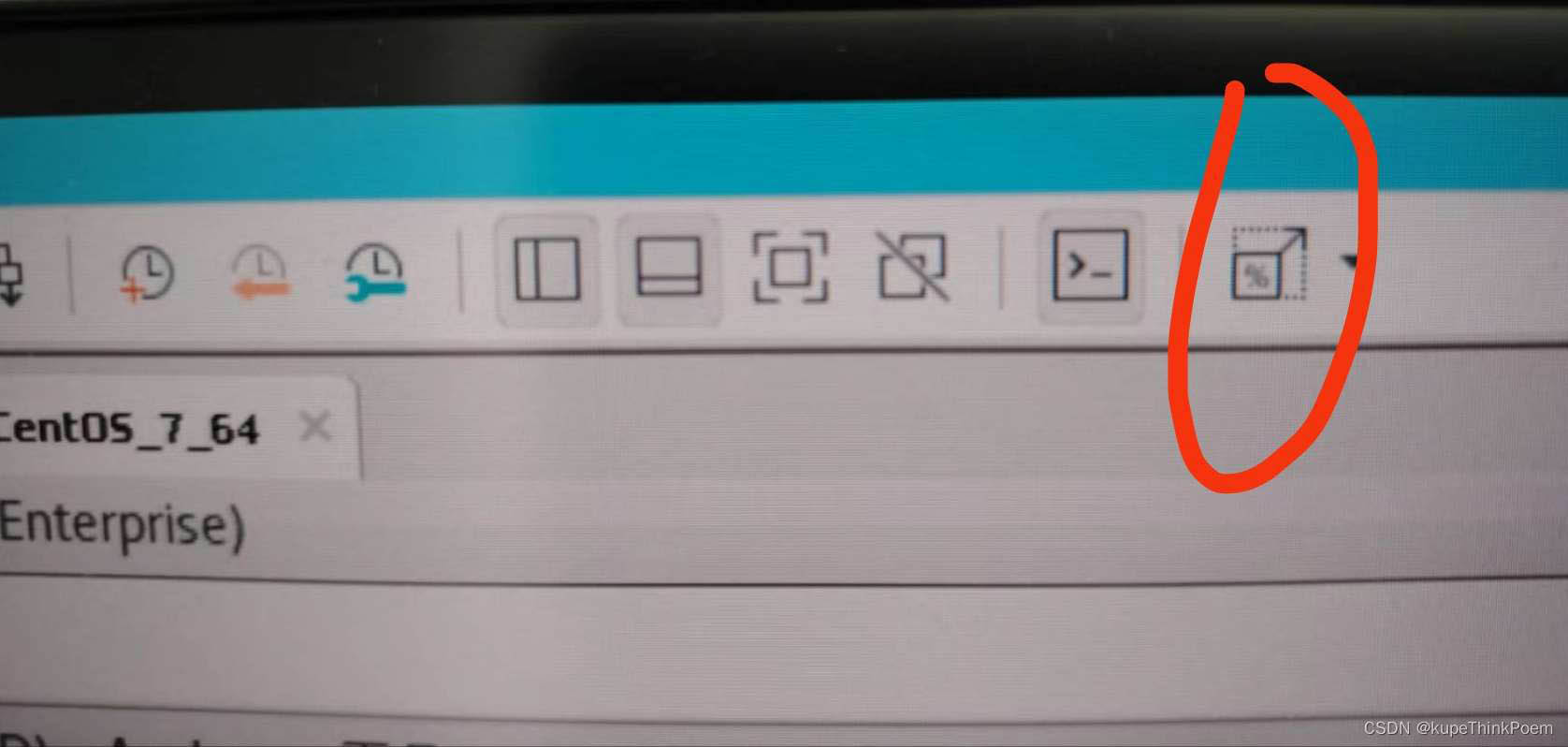
2.使用虚拟机工具栏上的全屏模式
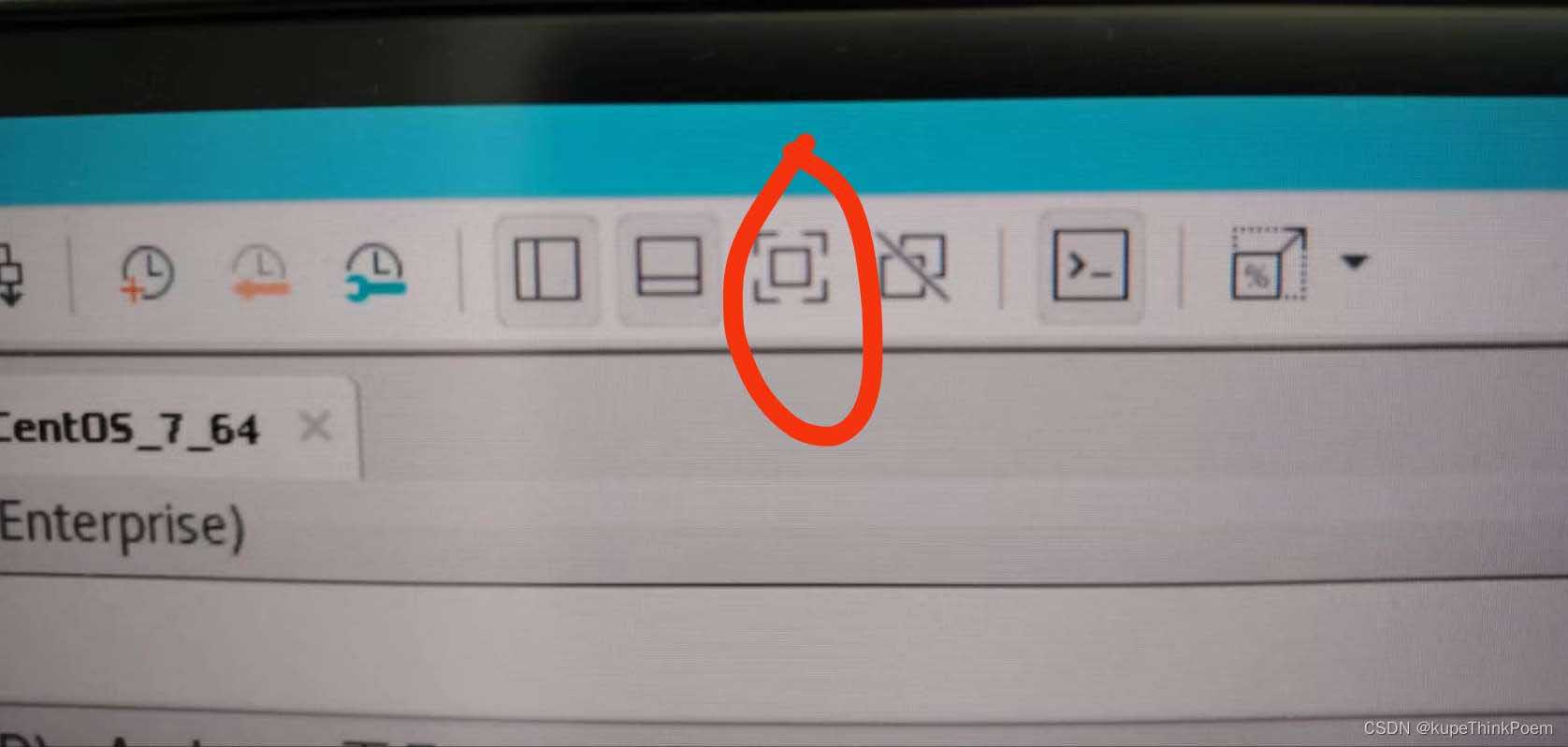
总结
以上为个人经验,希望能给大家一个参考,也希望大家多多支持代码网。





发表评论